2019最新Win10系统重装教程_附Win10下载
重装系统很复杂吗?no no no ,重装系统几步就搞定。小编未重装系统之前认为重装系统是电脑大神才会的操作,花了很多冤枉钱。其实重装系统超级简单,下面,我就给大家介绍一下重装win10系统的简单方法
win10系统近来老是出现一点小毛病,解决不了它,生气就将它重装。市面上有很多一键重装系统软件,有些朋友选择了装机吧一键重装系统,不知如何操作。今天,我就将一键重装win10系统的方法分享给你们
重装系统win10教程
准备工作
1、下载装机吧一键重装系统软件,下载地址:http://www.xitongtiandi.net/soft_gj/1042.html
2、备份C盘数据到其他盘符,重装系统会格式化C盘,也仅会格式化C盘
3、为避免重装完系统缺少驱动的现象,可以下载驱动人生网卡版(http://qd.160.com/)到C盘之外的盘符
正式开始重装win10系统
1、打开装机吧一键重装系统软件,根据温馨提示操作,点击我知道了
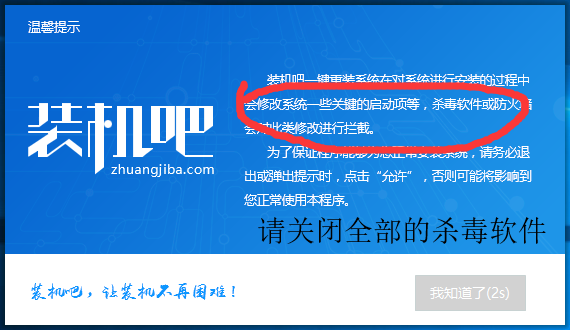
win10重装图-1
2、一键装机>>系统重装
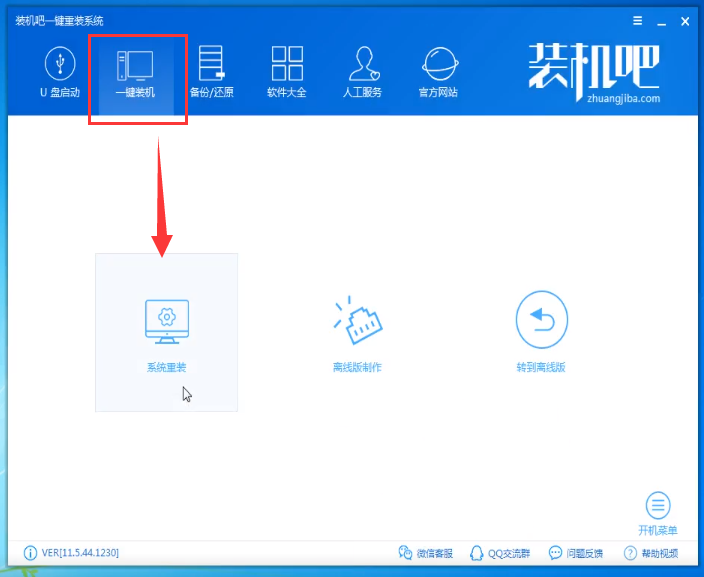
一键重装win10图-2
3、不用思考,下一步,
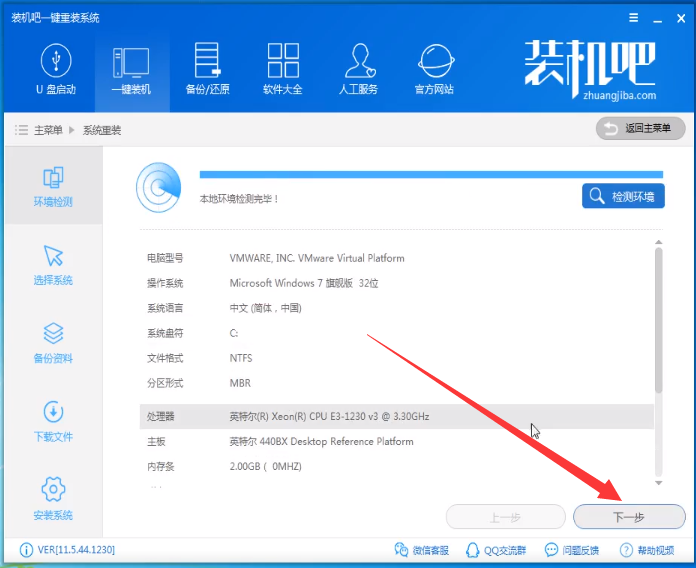
重装系统图-3
4、选择win10系统,注意一下系统位数哦
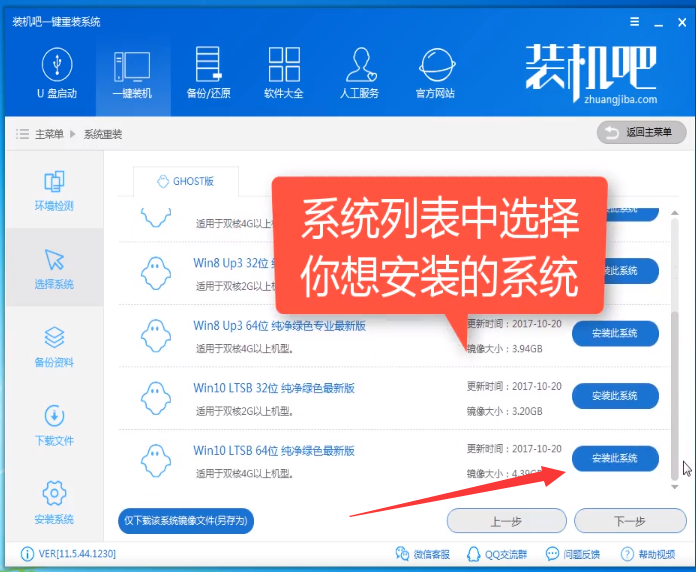
win10重装图-4
5、备份资料,下一步,点击安装系统。好啦,等待装机吧自己重装系统吧
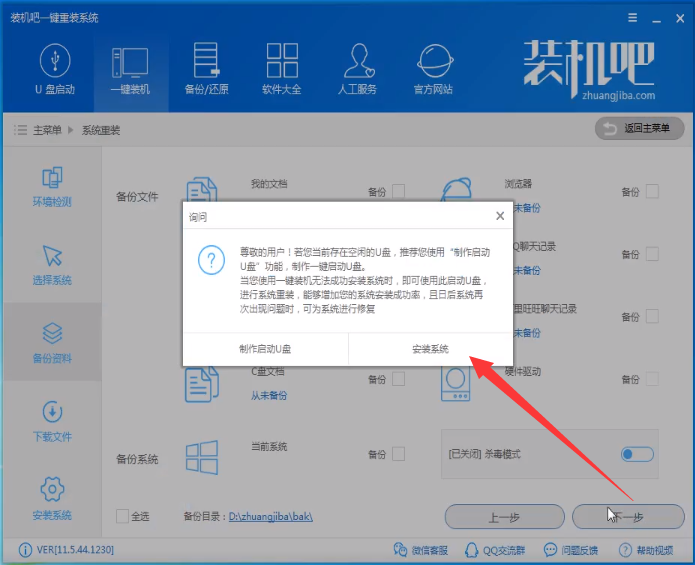
win10重装图-5
以上就是装机吧重装win10系统的图文教程了,小编第一次使用时都惊呆了,重装系统怎么这么简单!学会了就赶紧动手试试吧
Win10专业版32位:
thunder://QUFodHRwOi8veHoxLmRhb2hhbmc0LmNvbS9XSU4xMF9YODZfWllCLmlzb1pa
Win10专业版64位:
thunder://QUFodHRwOi8veHoxLmRhb2hhbmc0LmNvbS9XSU4xMF9YNjRfWllCLmlzb1pa










 苏公网安备32032202000432
苏公网安备32032202000432